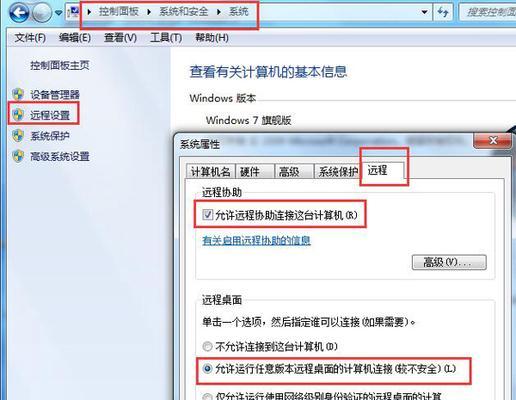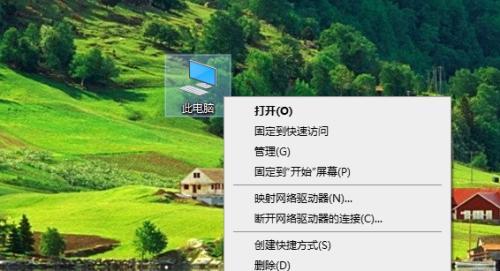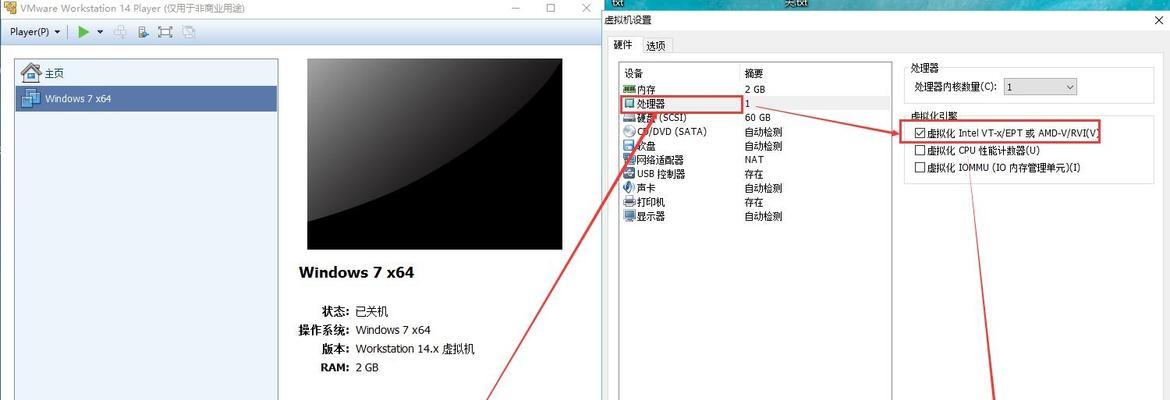Win10间歇性掉线问题的完美解决方法(稳定连接网络)
随着数字化时代的到来,互联网已经成为了我们生活中不可或缺的一部分。而Win10作为目前最流行的操作系统之一,也因其稳定性和易用性被广泛应用。然而,一些用户在使用Win10时常常遇到间歇性掉线的问题,这不仅影响了上网体验,还对工作和学习产生了一定的困扰。本文将针对这一问题,提供15个解决方案来帮助用户完美解决Win10间歇性掉线的困扰。

一:检查网络连接设置
打开Win10的网络设置页面,确保已正确连接到可用的网络。检查无线网络连接选项,确保Wi-Fi开关已打开,并选择正确的网络名称和密码。同时,也可以尝试使用有线连接来排除无线网络故障。
二:更新网卡驱动程序
老旧或损坏的网卡驱动程序可能会导致网络连接不稳定。通过访问计算机制造商的官方网站,下载并安装最新的网卡驱动程序,以确保网络连接的稳定性。

三:修改电源选项
Win10的电源选项中存在一些设置,可能会导致无线网络连接断开。通过更改电源计划的高级选项,禁用“节能模式”和“最大电池”选项,可以避免电源管理对网络连接的干扰。
四:调整无线频道
无线网络可能会受到其他无线设备的干扰,因为它们使用相同的无线频段。通过更改无线路由器的频道设置,可以避免干扰,提高网络连接的稳定性。
五:优化网络设置
通过进入计算机的控制面板,打开网络和共享中心,选择“更改适配器设置”,右键点击当前使用的网络连接,选择“属性”,然后找到“Internet协议版本4(TCP/IPv4)”,点击“属性”,将DNS服务器地址更改为公共DNS服务器,如谷歌的8.8.8.8和8.8.4.4,以提高网络连接速度和稳定性。

六:禁用不必要的网络服务
Win10系统默认启动了许多不必要的后台网络服务,这些服务会占用网络资源并影响网络连接的稳定性。通过进入任务管理器,禁用不必要的网络服务,可以减少干扰,提高网络连接的效果。
七:排除防火墙问题
防火墙设置可能会阻止某些应用程序或服务与互联网进行通信,从而导致网络连接不稳定。通过进入控制面板的WindowsDefender防火墙设置,添加相关应用程序的例外规则,可以解决这一问题。
八:清除DNS缓存
DNS缓存可能会导致网络连接问题,因为计算机可能会尝试使用过期的IP地址进行连接。通过打开命令提示符窗口,输入“ipconfig/flushdns”命令,清除DNS缓存,并刷新网络连接。
九:重置网络设置
有时候,网络设置中的一些错误配置可能会导致网络连接问题。通过打开命令提示符窗口,输入“netshintipreset”和“netshwinsockreset”命令,可以重置网络设置,解决网络连接问题。
十:更新操作系统
Win10系统定期发布更新,其中包括了修复网络连接问题的补丁。通过打开设置应用程序,选择“更新和安全”,点击“Windows更新”,确保系统已经安装了最新的更新。
十一:更换路由器或网卡
如果以上方法都未能解决问题,那么可能是路由器或网卡本身存在问题。考虑更换新的路由器或网卡,可以提高网络连接的稳定性和速度。
十二:优化Wi-Fi信号
Wi-Fi信号受到墙壁、家具等物体的阻挡而受到影响。通过将路由器放置在中心位置、避免物体遮挡和干扰,可以优化Wi-Fi信号,提高网络连接质量。
十三:使用网络优化工具
有许多网络优化工具可供选择,这些工具可以识别并解决网络连接问题。通过安装并使用这些工具,可以帮助用户更轻松地解决Win10间歇性掉线的问题。
十四:寻求专业帮助
如果用户尝试了以上的解决方案仍然无法解决问题,那么建议寻求专业的技术支持,他们可以提供更精确的问题诊断和解决方案。
间歇性掉线是Win10用户常常遇到的一个困扰,但是通过合理的设置和一些简单的调整,这个问题是完全可以解决的。本文提供了15个解决方案,从检查网络设置到使用专业工具,从更换设备到优化信号,这些方法可以帮助用户实现稳定连接网络,让Win10畅游互联网的目标。在解决网络连接问题的同时,也可以提高工作和学习的效率,享受更好的上网体验。
版权声明:本文内容由互联网用户自发贡献,该文观点仅代表作者本人。本站仅提供信息存储空间服务,不拥有所有权,不承担相关法律责任。如发现本站有涉嫌抄袭侵权/违法违规的内容, 请发送邮件至 3561739510@qq.com 举报,一经查实,本站将立刻删除。
关键词:生活知识
- 部落冲突七本最强防御阵型图大揭秘(打造无敌堡垒)
- 解决Filezilla无法启动传输报错的方法(排查和解决Filezilla无法启动传输报错的常见问题)
- 探秘DNF泰波尔斯副本的挑战之路(寻找最佳打法)
- 保卫萝卜挑战32关攻略(用最佳策略保卫萝卜)
- 龙之谷2刺客转职攻略——掌握技巧成为顶尖刺客(剑术、速度和隐匿)
- DNF中开连发和不开连发的区别(提升游戏体验和增加挑战性的关键决策)
- DNF上衣属强附魔,如何提升装备实力(解析上衣属强附魔技巧与策略)
- 英雄联盟全场半价活动,让你零距离感受游戏乐趣(全新体验尽在指尖)
- 《深入解读2024春季赛季后赛LPL规则》(探秘LPL规则改革)
- 《DNF穿戴透明天空时属性选择》(探讨DNF角色穿戴透明天空时的最佳属性搭配)
-
冒险岛海盗转职——哪个职业最好玩(探索冒险岛海盗职业的乐趣)
-
笔记本电脑吃鸡配置需求解析(探究笔记本电脑吃鸡游戏所需的最佳配置及关键因素)
-
电脑开机自动修复无法进入系统的解决办法(遇到电脑开机自动修复问题时该如何解决)
-
揭秘熊猫人之谜声望坐骑的奥秘(探索熊猫人之谜声望坐骑的来源与效果)
-
探寻魔兽世界达拉然传送门的奥秘(寻找传送门训练师的线索之旅)
-
电脑安全证书过期的解决方法(如何处理过期的电脑安全证书问题)
-
如何以旧手机刷最新系统(全面教程)
-
Win7电脑连接蓝牙耳机的方法(简单教程分享Win7电脑如何连接蓝牙耳机)
-
桌面任务栏从底部还原,恢复传统的布局(如何将桌面任务栏还原到屏幕底部)
-
探索最佳电脑模拟器(优质模拟器带来无限可能性)
- 解决Win10关机一直转圈的问题(Win10系统关机转圈解决方法及注意事项)
- 忘记开机密码(轻松恢复电脑登录权限)
- 电脑CPU温度过高的解决措施(从源头降温)
- 以酒过三巡菜过五味,探寻诗歌中的美食文化(美食诗歌中的酒与菜)
- 如何解决电脑显示内存不足的问题(实用技巧帮你轻松解决内存不足的困扰)
- 免费图片转PDF软件推荐(简单实用)
- 如何利用iPhone恢复旧系统(高效实用的技巧帮助你恢复iPhone旧系统)
- 中望CAD快捷键命令大全表(中望CAD快捷键命令大全表及使用技巧分享)
- 《我的世界指令新手装备攻略》(打造最佳装备)
- 探索暗黑三暗影套装的秘密(揭秘暗影套装的获取方式以及其强大能力)
生活知识最热文章
- 最新文章
-
- Excel常用技巧大全(提高工作效率的必备技能)
- 新手必看(轻松操作)
- 如何在笔记本上无线连接打印机(简单操作让您随时随地实现打印需求)
- 断网也能玩的单机游戏推荐(在没有网络连接的情况下)
- 探讨斗战神平民职业的发展前景与挑战(从农夫到英雄)
- 如何连接共享打印机(简单易懂的步骤指南)
- 新手玩家必看(王者荣耀打野新手必备攻略)
- 探索盾牌幻化的魅力(解锁无尽可能的个性化选择)
- 剑网3哪个职业吃香(探讨剑网3中最受欢迎的职业及其原因)
- 单片机最小系统的作用(探索单片机最小系统在嵌入式系统中的重要性)
- 如何自己在家为电脑安装系统(简单操作)
- 2024年度十大养成游戏排行榜推荐
- 利用开机按F8进行系统还原的方法(一键恢复系统到之前的状态)
- 免费VPS试用7天,让你的网络体验速度倍增(一键加速器提升网络速度)
- 掌握以PS滚轮放大缩小的快捷键,轻松编辑设计(提升设计效率的关键技巧)
- 热门文章
-
- 笔记本电脑换屏幕的必要性与可行性(了解为什么以及如何更换笔记本电脑的屏幕)
- 打LOL首选——这些能轻松应对游戏需求的笔记本电脑推荐(LOL笔记本推荐)
- 市场营销定价方法解析(从常见的定价策略到精细定价)
- 拆解台式电脑CPU风扇的步骤与技巧(了解如何安全拆解和清洁你的台式电脑CPU风扇)
- 笔记本电脑没有声音的解决方法(排查和修复笔记本电脑无声问题的有效方法)
- 遇到老虎时的求生技巧(如何在野外遇到老虎时保持安全)
- 如何选择适合的电脑浏览国外网站加速器(提升网络速度的必备工具和技巧)
- 小窍门帮你提升学习成绩(15个简单方法助你轻松提高学业表现)
- 如何解决平板显示屏不在充电时无法启动的问题(实用方法帮助您解决平板电脑不充电无法开机的困扰)
- 提升iPad性能,尽享流畅体验(以ipad清理内存空间的小技巧)
- 电脑网络连接不上解决方法(排查和修复网络连接故障的实用指南)
- 解决电脑无法开机的一键还原系统方法(快速恢复电脑正常运行)
- 黑暗武士技能加点组合推荐(构建完美战斗策略)
- 剑网三(选择合适的职业)
- 网络连接不可用的原因及解决方法(详解网络连接不可用的常见原因和解决方案)
- 热门tag
- 标签列表
- 友情链接